WMV (Windows Media Video) on Microsoftin Internet-suoratoistoa varten kehittämä pakattu videomuoto. Erinomainen pakkausominaisuus voi pienentää DVD-sisältötiedoston kokoa säilyttäen samalla hyvän audiovisuaalisen laadun. Muuntamalla DVD-levyn WMV-muotoon voit toistaa ja muokata DVD-WMV-videoita Windows-käyttöjärjestelmään perustuvissa laitteissa. Sitten tulee kysymys, mikä on paras tapa muuntaa DVD WMV-tiedostoiksi? Voit jatkaa lukemista saadaksesi lisätietoja.
Osa 1: Kuinka muuntaa DVD WMV:ksi
Voit kopioida ja muuntaa suojattuja ja suojaamattomia DVD-levyjä WMV-muotoon katsomalla AVAide DVD Ripper. DVD-WMV-ripperi pystyy poistamaan DVD-levyn kopiosuojauksen ja purkamaan DVD-video- ja äänisisältöä laadun heikkenemättä. Voit silti saada DVD-tason videoita DVD:n WMV-muuntamisen jälkeen.
- Muunna DVD-levyjä WMV-muotoon erässä 30x nopeudella ja korkealla laadulla.
- Poista kaikki DVD-levyjen kopiosuojaukset, mukaan lukien aluekoodi, CSS, UOP, Sony ARccOS, APS, RCE, Disney X-projektin DRM.
- Leikkaa, rajaa, yhdistä ja pakkaa mikä tahansa DVD-videon osa WMV-muotoon.
- Lisää tekstityksiä, ääniraitoja ja vesileimoja DVD-levyllesi WMV-videoon.
Vaihe 1Lataa, asenna ja käynnistä DVD-WMV-rippausohjelmisto ilmaiseksi. Aseta DVD-levy tietokoneesi DVD-asemaan. Klikkaus Lataa DVD jonka jälkeen Lataa DVD-levy näyttääksesi kaikki DVD-nimikkeet.

Vaihe 2Alusta Kopioi kaikki kohteeseen luettelosta, aseta WMV ulostulovideomuodoksi. Voit säätää videon laatua ja kuvanopeutta tarpeidesi mukaan.

Vaihe 3Jos haluat muokata DVD-levyn WMV-videoksi, voit napsauttaa Muokata kuvake. Videon muokkausikkunassa voit leikata, rajata, yhdistää, leikata, kiertää, kääntää, lisätä vesileiman, käyttää videotehosteita jne. Napsauta OK vahvistaaksesi ja tallentaaksesi muutokset.

Vaihe 4Lopuksi napsauta Kopioi kaikki DVD:n muuntaminen WMV:ksi Windows 10/8/7 -käyttöjärjestelmässä onnistuneesti.

Osa 2: Kuinka muuntaa WMV DVD:ksi
Voit muuntaa WMV:n DVD-soitinmuotoon Windows DVD Makerin avulla. Huomaa, että Windows DVD Maker on yhteensopiva vain Windows 7:n kanssa. Jos siis haluat muuntaa WMV:n ilmaiseksi DVD:ksi Windowsissa, sinun on valittava muut DVD-polttimet. WMV:n ja DVD:n Windows-polttonopeus on hidas. Katsotaanpa nyt, kuinka WMV poltetaan DVD-levylle Windows DVD Makerilla.
Vaihe 1Lataa tyhjä DVD-levy. Avaa Windows DVD Maker -ohjelmisto.
Vaihe 2Klikkaus Lisää kuvia ja videoita DVD-levylle. Napsauta sitten Lisää kohteita tuodaksesi WMV-videosi DVD-levylle.
Vaihe 3Muokkaa DVD-nimikettä. Voit napsauttaa Vaihtoehdot muokata WMV-levyä DVD-levylle kuvasuhteen, polttimen nopeuden, toistoasetusten jne.
Vaihe 4Klikkaus Seuraava ja valitse haluamasi DVD-valikkotyyli. Voit tehdä muutoksia ja napsauttaa Esikatselu saadaksesi välittömän esikatselun.
Vaihe 5Klikkaus Polttaa aloittaaksesi WMV:n muuntamisen DVD:ksi Windowsissa.
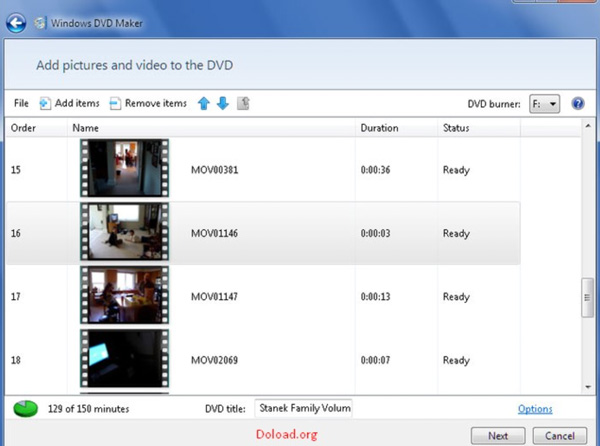
Osa 3: Usein kysytyt kysymykset DVD:stä WMV:hen
Miksi muuntaa DVD WMV:ksi?
WMV ei ole yhtä suosittu kuin MP4, AVI, MKV ja muut yleiset tiedostot. Voit kuitenkin käyttää WMV:tä videosisällön toimittamiseen kaikissa Windows-laitteissa ja -ohjelmissa. WMV on Windows Movie Makerin tukema oletusvideomuoto. Voit katsoa WMV-videoita Windows- ja Android-laitteilla. Sen pieni tiedostokoko ja hyvä videon laatu ovat myös houkuttelevia. Muuten, voit muuntaa DVD-levyn WMA-muotoon DVD-äänen purkamiseksi Windowsissa.
Voitko muuntaa WMV:n DVD:ksi verkossa?
Ei. Tällaista WMV-DVD-muunninta verkossa ei ole. Sinun on käytettävä DVD-poltinohjelmistoa WMV:n muuntamiseksi käynnistettäväksi DVD-levyksi. Tai voit muuntaa WMV: n VOB: ksi verkossa.
Kuinka toistaa WMV-tiedostoja?
DVD-WMV-muuntamisen jälkeen voit toistaa WMV-tiedostoja Windows Media Playerilla, VLC Media Playerilla, Kodilla jne. Et voi kuitenkaan toistaa WMV-tiedostoja DVD-soittimella. Sinun on muutettava WMV DVD-muotoon ongelman ratkaisemiseksi.
Mitä tehdä, jos DVD-levyäni ei tunnisteta?
Aseta muut DVD-levyt optiseen levyasemaan. Jos DVD-asema ei vieläkään lue näitä levyjä, sinun on käytettävä sen sijaan ulkoista DVD-asemaa. Täältä voit ostaa Asus ZenDrive U9M-, LG BP60NB10-, Pioneer BDR-XD07B- ja monia muita ulkoisia optisia asemia Windows 10/8/7:lle ja Macille.
Siinä kaikki DVD-levyjen muuntamiseen WMV-tiedostoiksi Windows- ja Mac-tietokoneellasi. Voit tehdä digitaalisen kopion DVD-levyistäsi WMV-muotoon. Tavallisiin DVD-rippaajiin verrattuna saat 30x nopeamman nopeuden ja häviöttömän videolaadun. Näin ollen voit silti katsoa DVD-elokuvia Windowsissa ilman, että asetat DVD-levyä asemaan yhä uudelleen ja uudelleen. Lisäksi voit myös muuntaa DVD:n MPG:ksi tai luoda ISO:n ja kansion DVD:ltä varmuuskopiointia varten. Voit siis kloonata DVD-levysi myös uusilla tyhjillä levyillä.
Mitä tulee WMV:n muuntamiseen DVD:ksi, voit käyttää Windows DVD Makeria ja muita Windows-polttoohjelmia, kuten Ashampoo Burning Studio Free, BurnAware jne. Ilmaisilla DVD-polttimilla on aina hidas polttonopeus. Joten sinun on oltava kärsivällinen suorittaaksesi koko WMV-DVD-polttoprosessin.
Onko tästä artikkelista hyötyä? Mitä muuta haluat tietää DVD:stä ja WMV:stä? Voit ottaa rohkeasti yhteyttä sähköpostitse tai jättää kommentteja alle. Kaikki ehdotukset ja kysymykset ovat tervetulleita.
Paras työkalu DVD-levyn/kansion/ISO-kuvatiedoston kopioimiseen ja muuntamiseen useisiin eri muotoihin.



 Suojattu lataus
Suojattu lataus


